Tabela e përmbajtjes
Ky artikull ilustron se si të zhbllokohen qelizat në Excel pa një fjalëkalim me 4 metoda të ndryshme. Excel lejon funksionin të bllokojë qelizat me fjalëkalime për t'i mbrojtur ato nga redaktimi, fshirja dhe madje edhe kopjimi aksidental ose i qëllimshëm. Por për fat të keq, çdokujt mund t'i ndodhë të harrojë fjalëkalimin. Le të zhytemi në metodat për të zgjedhur atë që është e përshtatshme për ju për të zhbllokuar qelizat pa fjalëkalimin e harruar.
Shkarko librin e punës praktike
Shkarko këtë libër pune praktike për të ushtruar ndërkohë që po lexoni këtë artikull.
Zhbllokoni qelizat pa fjalëkalim.xlsm
4 metoda për të zhbllokuar qelizat pa fjalëkalim në Excel
Le të themi se kemi një fletë pune të mbrojtur me fjalëkalim pa fjalëkalimin . Për të demonstruar metodat, ne do të përdorim një grup të dhënash që përfaqëson të dhënat e shitjeve për tre muaj janar, shkurt dhe mars. Qelizat e fletës së punës me emrin Jan janë të mbrojtura me një fjalëkalim .
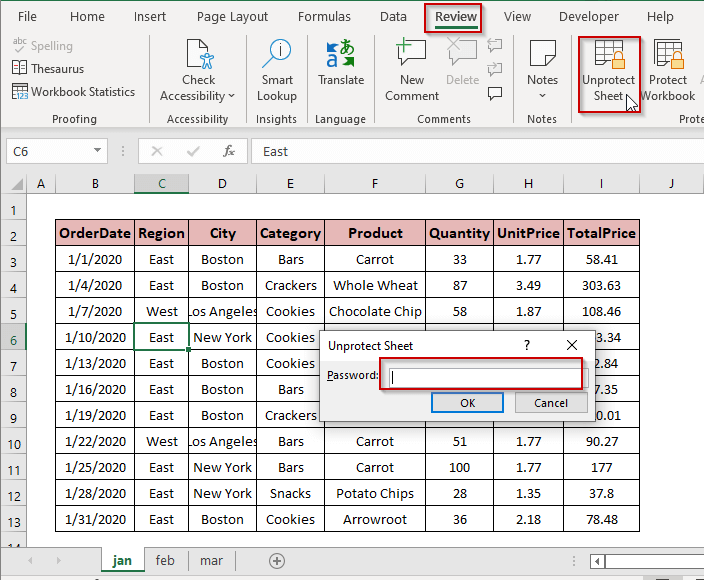
Provo sa vijon metodat për zhbllokimin e qelizave nga fleta e mbrojtur pa fjalëkalimin .
1. Hiq fjalëkalimin për të zhbllokuar qelizat në Excel
Me hapa të thjeshtë, ne mund heqim fjalëkalimin që mbron fletën e punës Excel nga redaktimi . Këtu kemi skedarin Excel që përmban fjalëkalim – qeliza të mbrojtura . Sigurohuni që opsioni " Zgjatja e emrit të skedarit" të jetë kontrolluar nga skeda Shiko në Windows File Manager.
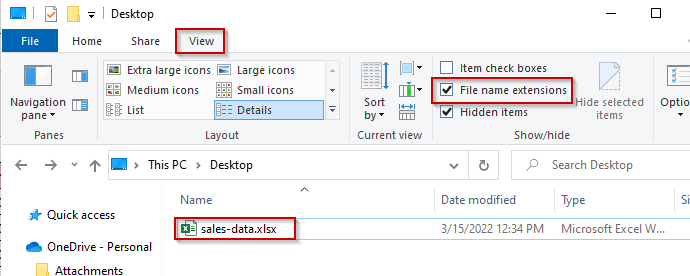
Tani, le të ndjekim hapat më poshtë për zhbllokimin e qelizave pa një fjalëkalim .
Hapi 1:
- Klikoni me të djathtën në skedarin dhe zgjidhni opsioni Riemërto nga menyja e kontekstit .
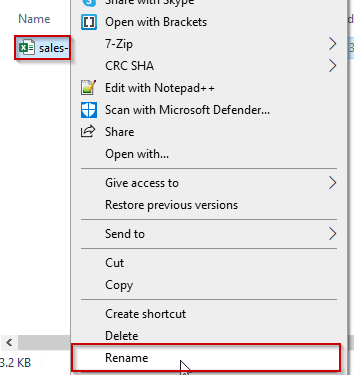
- Hiq . xlsx extension .

- Tani shto zip . ekstensioni dhe shtypni Enter .

Hapi 2:
- Skedari Excel është konvertuar në një dosje të ngjeshur me zinxhir.

- Pas kësaj, klikoni dy herë dosjen e zbërthyer për hapur atë dhe më pas hap dosjen xl.
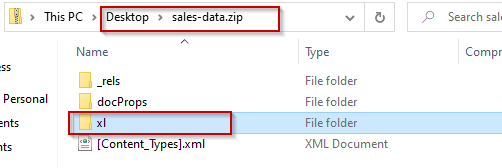
- Nga dosja xl , tani hapni dosjen e fletëve të punës që mban fletët e punës .
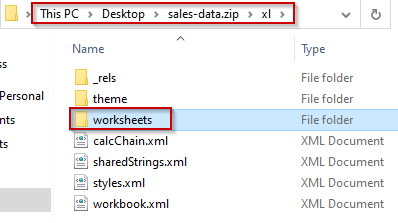
- Si fletë e parë t ( fletë1 . xml ) është fjalëkalimi – e mbrojtur e punës, kopjojeni duke përdorur klikim me të djathtën të mausit ose shtypni Ctrl + C në tastierë.
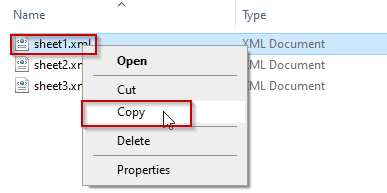 Hapi 3:
Hapi 3:
- Tani ngjitni duke përdorur Ctrl + V kudo jashtë dosja e mbyllur . E ngjitëm në dosjen Desktop.
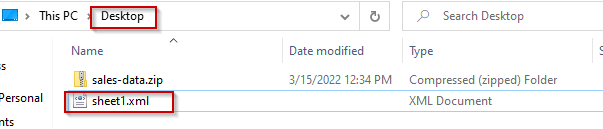
- Hap skedar sheet1 . xml me notepad ose ndonjë redaktues tjetër kodi.
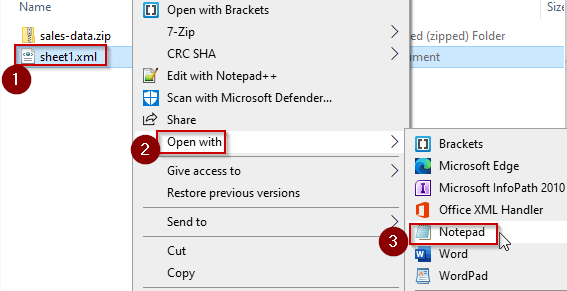
- Duke shtypur Ctrl + F hapni kutinë e kërkimit Gjeni .
- Shkruani Mbrojtje në kutinë hyrje dhe shtypni Enter për gjeni fjalën .
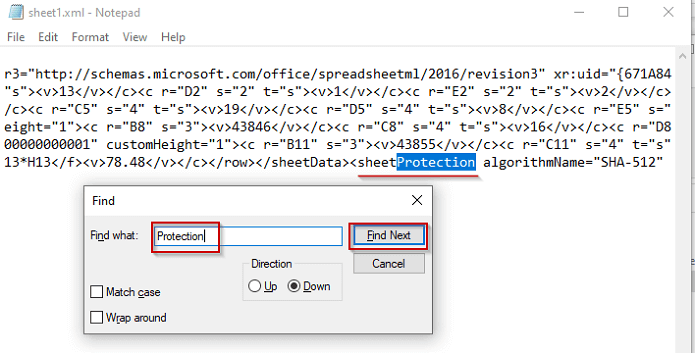
- Zgjidh etiketa “
.
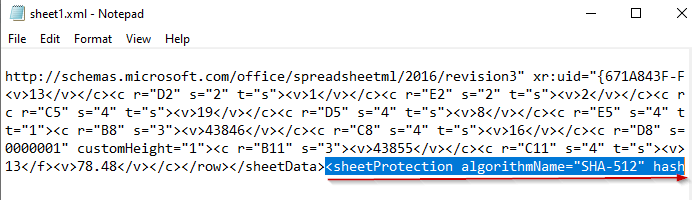
- Tani zvarrit miu në djathtas derisa të arrijë fundin të etiketës dmth. ., “/>”.
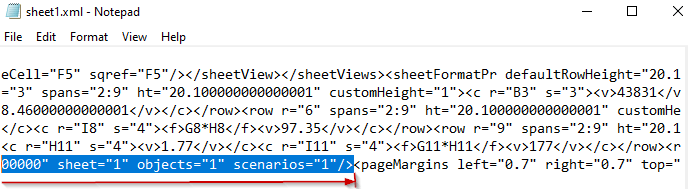
- Fshi rreshtin e zgjedhur të kodit dhe ruajeni duke përdorur Ctrl + S.
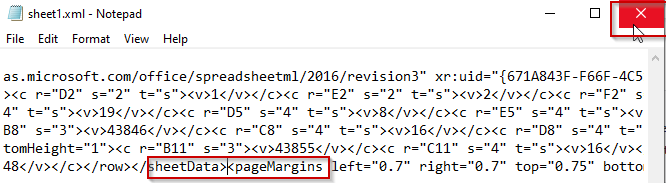
Hapi 4:
- Më në fund kopjo dhe ngjit këtë skedar modifikuar në destinacionin e tij origjinal me opsionin Kopjo dhe zëvendëso .
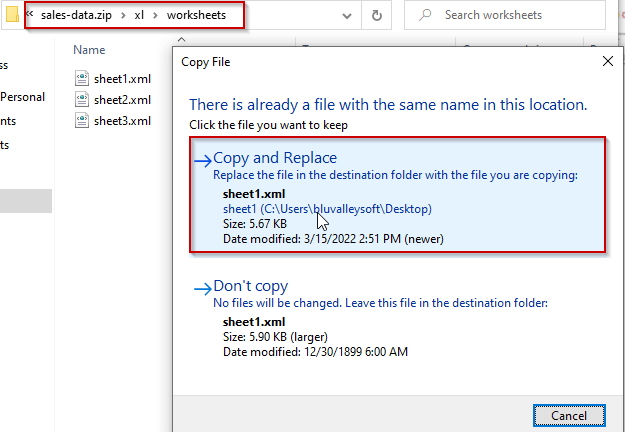
- Pas kësaj, riemërto shitjet – të dhënat . zip dosja .

- Hiq . zip ekstensioni dhe shtoni ekstensionin . xlsx për ta bërë atë një Excel skedar përsëri. Ne fshimë skedarin fletë 1.xml pasi nuk është më i nevojshëm .

- Më në fund, hap skedarin dhe kliko për të redaktuar qelizat e shkyçura pa fjalëkalim.
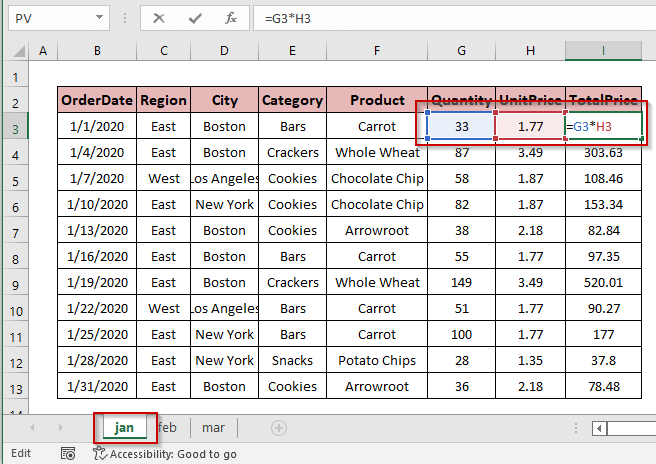
Lexo më shumë: Si të kyçni disa qeliza në Excel (4 metoda)
2. Përdorimi i Fletëve të Google për të zhbllokuar qelizat pa fjalëkalimExcel
Për të zhbllokuar qelizat në Excel që janë të mbrojtura me fjalëkalim , mund të përdorim ndihmën e Fletëve të Google . Ndiqni hapat më poshtë për ta realizuar këtë.
Hapi 1:
- Hap një të ri Fleta Google në shfletuesin tuaj .
- Nga menyja Skedari kliko në opsionin Importo. 14>
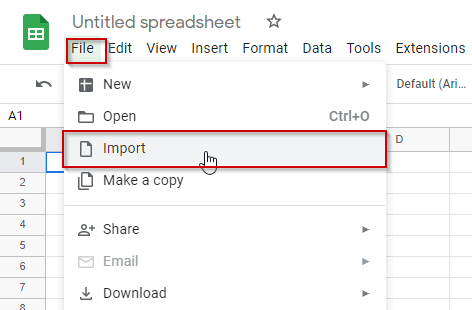
- Zgjidhni opsionin Ngarko dhe më pas kliko në "Zgjidhni një skedar nga pajisja juaj".
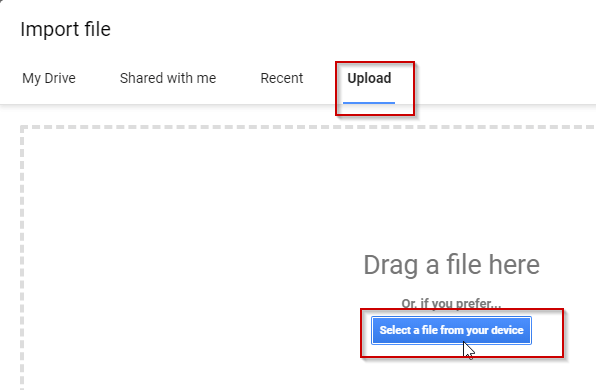
Hapi 2:
- Zgjidhni skedarin për ta shkyçur nga ruajtjen e kompjuterit dhe kliko butonin Hap .
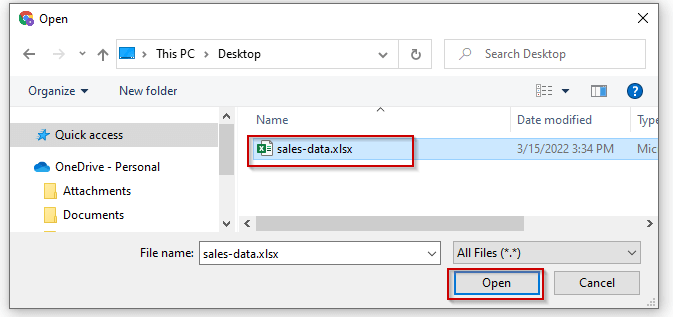
- Pas kësaj, kliko në butonin "Importo të dhëna" në dritaren Importo skedarin.
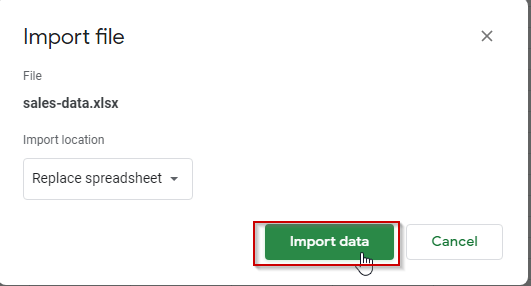
- Skedari sales-data.xlsx tani importohet në Fletët e Google.
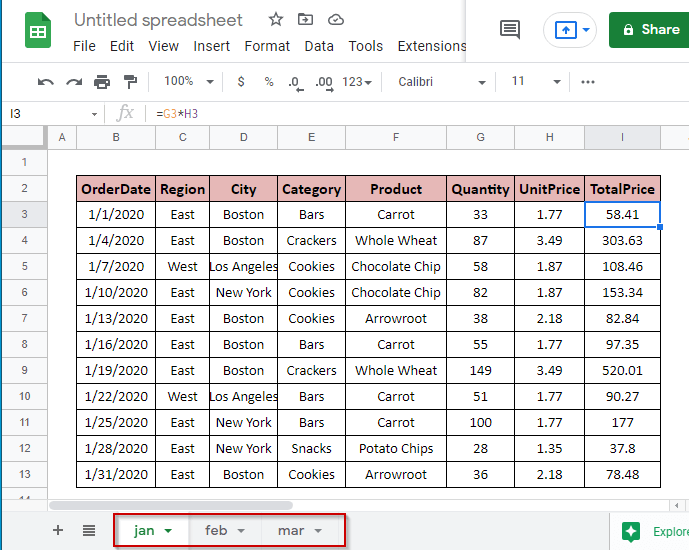
- Tani shko te menyja Skedari dhe zgjidh Microsoft Excel (.xlsx) opsioni nga Opsionet e shkarkimit.
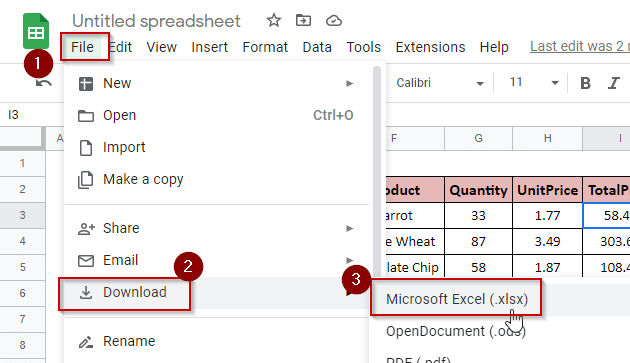
- Ruaj skedari në lokacionin tuaj të dëshiruar dhe emërtoni në përputhje me rrethanat.

- Si dalja përfundimtare , hap skedën Excel dhe redakto qelizat e shkyçura.
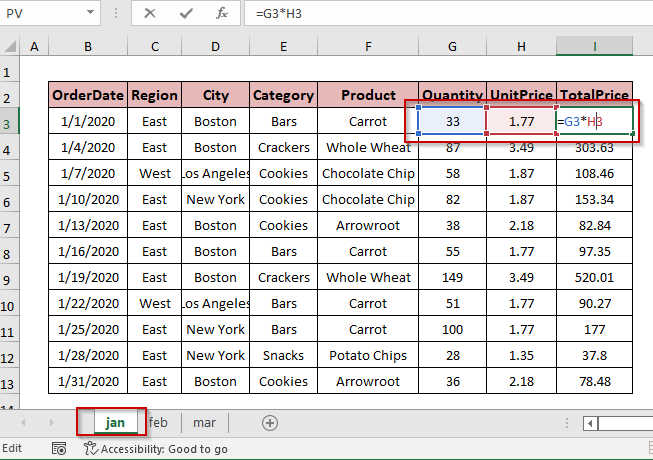
Lexo më shumë: Si të kyçni qelizat në Excel kur lëvizni (2 mënyra të thjeshta)
Lexime të ngjashme
- Si të zhvendosni të gjitha qelizat poshtë në Excel (5Metodat)
- Si të klikoni një qelizë dhe të nënvizoni një tjetër në Excel (2 metoda)
- [Rregullimi]: Tastet me shigjeta nuk lëvizin qelizat në Excel (2 metoda)
- Si të zgjidhni qelizat me vlera të caktuara në Excel (5 metoda)
- Si të zgjidhni qelizat e shumëfishta Excel me një klik (4 Shkaqe+Zgjidhje)
3. Ekzekutoni një kod VBA për të zhbllokuar qelizat pa fjalëkalim në Excel
Për Excel 2010 ose versionin më të ulët , ne mund të ekzekutoni një kodin VBA të thyerjes së fjalëkalimit për të zhbllokuar qelizat të një fletëllogaritëse të mbrojtur . Ndiqni hapat për të hapur redaktorin bazë vizuale dhe shkruani kodin e nevojshëm atje.
- Shkoni te Zhvilluesi skedën nga Excel Ribbon .
- Klikoni opsionin Visual Basic.
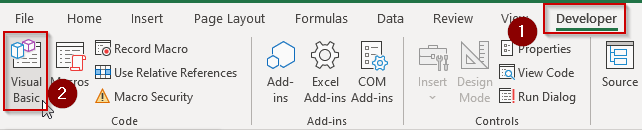
- Në dritaren Visual Basic për aplikacionet , klikoni në menynë rënëse Fut për të zgjedhur Modulin e ri.
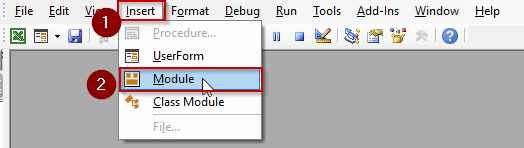
- Tani kopjoni dhe ngjisni kodin e mëposhtëm .
8736
Tani shtypni F5 për të ekzekutuar kodin. Kodi do të gjenerojë një fjalëkalim që nuk është i njëjti si origjinali . Por vendosni fjalëkalimin për të çmbrojtur fletën e punës që do të zhbllokojë qelizat për redaktim .
Lexo më shumë: Si të kyçni një grup qelizash në Excel (7 metoda të ndryshme)
4. ShkyçQelizat duke kopjuar përmbajtjen në një fletë të re pune në Excel
Kur mbrojm një fletë me një fjalëkalim , Excel na jep një numër i opsioneve për të zgjedhur . Ne mund të lejojmë përdoruesit të kryen një nga këto veprime në qelizat e kyçura të fletë e mbrojtur . Nga parazgjedhja , opsioni " Zgjidh qelizat e kyçura " mbetet i zgjedhur ndërsa mbron fletën me një fjalëkalimi .
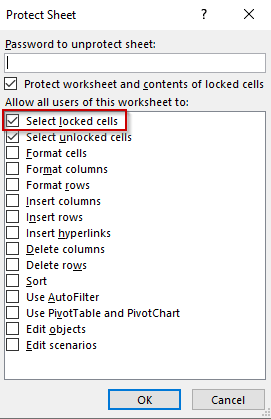
Nëse opsioni mbetet i aktivizuar , ne mund të zgjidhim qelizat e kyçura dhe kopjojini ato në një fletë të re . Ndiqni hapat më poshtë.
- Zgjidhni qelizat e kyçura.
- Klikoni me të djathtën miu dhe zgjidhni opsionin Kopjo ose shtypni Ctrl + C.
- Klikoni butonin plus (+) për krijoni një fletë të re pune në të njëjtin libër pune.

- Ngjit qelizat e kopjuara në fletën e re të punës duke shtypur Ctrl + V.
Në fletën e re të punës “ Fleta1 ”, ne mund të redakto qelizat e shkyçura pa fjalëkalim.
Lexo më shumë: Si të kyçësh shumë qeliza në Excel (6 metoda të përshtatshme)
Shënime
- Në metodën 4, ne gjithashtu mund të krijojmë një të re libri i punës duke shtypur Ctrl + N dhe ngjit kopjuarqelizat për zhbllokimin ato pa fjalëkalim .
- Kodi VBA në metoda 3 mund të marrë një disa minuta për të ekzekutuar në Visual Basic Editor në varësi të shpejtësisë së përpunimit të kompjuterit tuaj.
Përfundim
Tani, ne e dimë se si të zhbllokojmë qelizat në Excel pa një fjalëkalim me 4 shembuj të ndryshëm. Shpresojmë, do t'ju ndihmojë t'i përdorni këto metoda me më shumë besim. Çdo pyetje apo sugjerim mos harroni t'i vendosni në kutinë e komenteve më poshtë.

